10 Möglichkeiten, das Problem zu beheben, dass Starfield auf dem PC nicht startet oder nicht startet
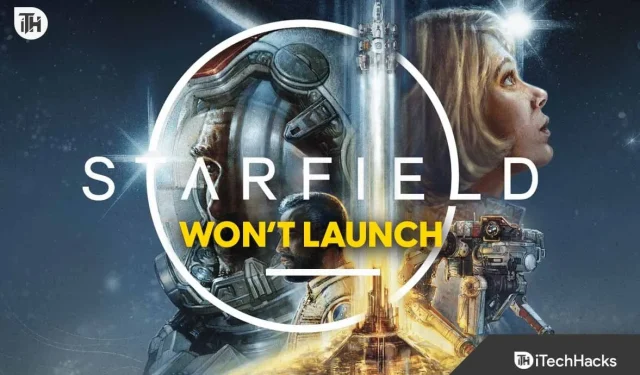
Starfield ist das neueste Spiel aus dem Hause der beliebten Spiele, zu denen Elder Scrolls und das äußerst beliebte Skyrim gehören. Im Gegensatz zu diesen Spielen hat Starfield eine Menge Fehler gemacht. Ein solcher Fehler besteht darin, dass Starfield nicht auf dem PC startet . Bei diesem Fehler wird das Spiel nicht geöffnet. Es gibt also keine Chance zu spielen. Wenn Spieler nicht spielen können, überdenken sie ihre Entscheidung, dieses Spiel zu kaufen.
Wenn Sie jedoch auch unter dem Problem leiden, dass Starfield nicht startet, finden Sie hier unseren Leitfaden, der Ihnen weiterhilft. Hier gehen wir auf die Behebung des Problems ein und zeigen Ihnen außerdem, warum es die Ursache ist. Lass uns anfangen.
Warum startet My Starfield nicht auf dem PC?
Derzeit treten bei Starfield zahlreiche Probleme auf. Eines der gefährlichsten Probleme ist jedoch, dass Starfield nicht startet. Mit dieser Ausgabe scheitert jeder Versuch, Starfield zu kaufen, da die neugierigen Spieler es nicht einmal öffnen, geschweige denn spielen können.
Warum ist Starfield etwas Besonderes?
Starfield ist etwas Besonderes, weil es für viele Menschen, die den Weltraum und Abenteuer lieben, wie ein wahrgewordener Traum ist. Es ist ein Spiel, das verspricht, Sie an Orte zu entführen, an denen Sie noch nie zuvor waren, mit erstaunlichen Geschichten, die es zu entdecken und neue Freunde zu finden gibt. Es ist, als hätte man ein magisches Bilderbuch, in das man eintauchen und Teil davon werden kann! ?
Was führt dazu, dass Starfield im Early-Access-Problem nicht startet?
Es kann viele Gründe dafür geben, dass Starfield nicht startet. Zunächst einmal ist Ihr PC möglicherweise nicht aktualisiert. In diesem Fall müssen Sie Windows aktualisieren und dann versuchen, das Spiel zu starten. Wenn das nicht funktioniert, gibt es weitere Gründe, die dazu führen können, dass Starfield nicht startet:
- DirectX-Probleme: Wenn Ihr PC nicht über die genauen DirectX-Konfigurationsdateien verfügt, können AAA-Titel wie Starfield möglicherweise nicht ausgeführt werden. In diesem Fall ist die Installation von DirectX die beste Option.
- Visual C++ Redistributable-Problem: Wenn Visual C++ Redistributable nicht installiert ist, können mehrere Probleme auftreten. Dieses Problem stellt ein großes Problem dar, wenn Sie zuvor noch keine Spiele auf Ihrem PC gespielt haben.
- Speicherprobleme: Wenn Sie mehrere Programme gleichzeitig verwendet haben und diese dann einfach minimiert haben, ist Ihr PC ausgelastet. Sie müssen einige Programme schließen, bevor Sie mit dem Spielen beginnen können.
Abgesehen davon kann es noch viele andere Probleme geben, die Sie entdecken werden, sobald Sie mit der Fehlerbehebung beginnen. Starfield startet nicht.
Behebung, dass Starfield auf PC 2023 nicht startet oder nicht geladen wird
Wenn Starfield nicht startet, ist das kein Grund zur Sorge. Befolgen Sie einfach weiterhin die Korrekturen in der angegebenen Reihenfolge, und schon kann es losgehen!
| 1 | Überprüfen Sie die Systemanforderungen | Stellen Sie sicher, dass Ihr PC die Mindestsystemanforderungen für die Ausführung von Starfield erfüllt , einschließlich ausreichend RAM, Prozessorgeschwindigkeit und Grafikfunktionen. |
| 2 | Aktualisieren Sie die Grafiktreiber | Aktualisieren Sie die Grafiktreiber auf die neueste Version, um Kompatibilitätsprobleme zu vermeiden. |
| 3 | Überprüfen Sie die Internetverbindung | Überprüfen Sie Ihre Internetverbindung auf Stabilität, da eine schwache Verbindung manchmal zu Startproblemen führen kann. |
| 4 | Aktualisieren Sie das Spiel | Stellen Sie sicher, dass Starfield auf die neueste Version aktualisiert wird, da Entwickler häufig Patches veröffentlichen, um Fehler und andere Probleme zu beheben. |
| 5 | Installieren Sie das Spiel neu | Wenn andere Lösungen fehlschlagen, installieren Sie das Spiel neu, um anhaltende Probleme zu beheben. Dies sollte jedoch als letzter Ausweg betrachtet werden. |
Starten Sie das Spiel neu
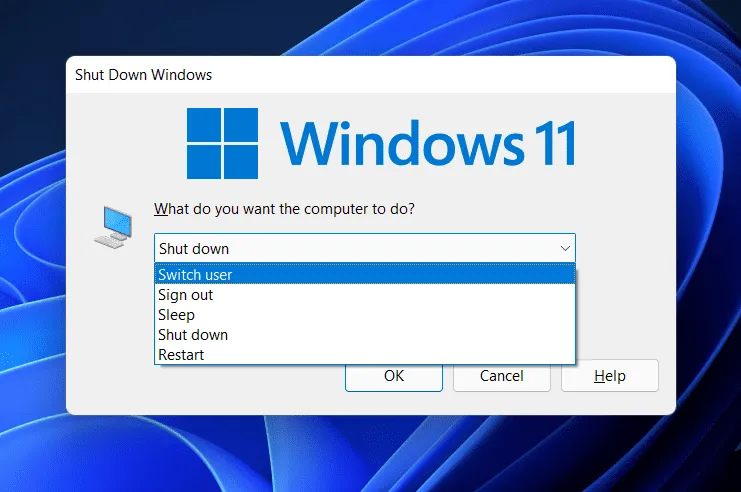
Wenn Starfield nicht startet, besteht die naheliegendste Lösung darin, das Spiel mehrmals neu zu starten. Der Neustart ist eine der ältesten Korrekturen, die sich im Laufe der Zeit bewährt hat. Wenn etwas nicht funktioniert oder nicht startet, genügt ein einfacher Neustart, um alles wieder in Gang zu bringen. Das Gleiche gilt für Starfield.
Wenn ein Neustart von Starfield dazu führt, dass es nicht startet und erneut abstürzt, fahren Sie fort und starten Sie Ihren PC neu. Wenn ein Neustart jedoch nicht sehr hilfreich ist, fahren Sie mit dem nächsten Fix fort.
Schließen Sie nicht benötigte Programme
Manchmal laufen zu viele Programme im Hintergrund, was die Ausführung anderer Spiele und Anwendungen erschwert. Die Folge ist, dass sie abstürzen. Wenn Sie daher weiterhin Programme öffnen und minimieren, müssen Sie diese so schnell wie möglich schließen. Hier sind die Schritte, um es ganz einfach zu machen:
- Drücken Sie Strg + Alt + Entf .
- Klicken Sie hier auf „Task- Manager öffnen “ .
- Klicken Sie im Task-Manager-Fenster auf die Registerkarte Speicher .
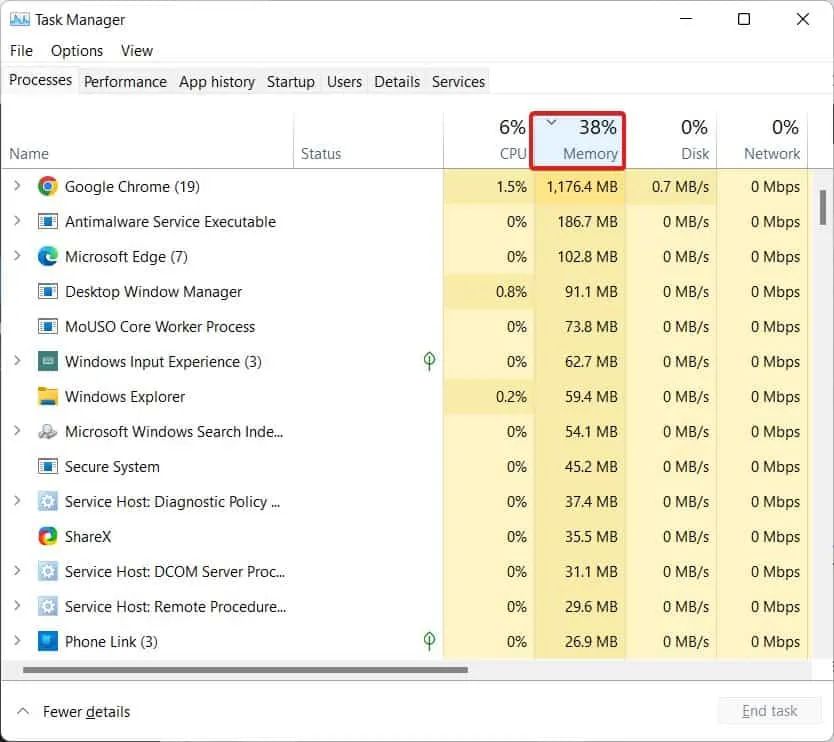
- Prüfen Sie, welches Programm den meisten Speicher beansprucht.
- Klicken Sie mit der rechten Maustaste darauf und klicken Sie dann auf Task beenden .
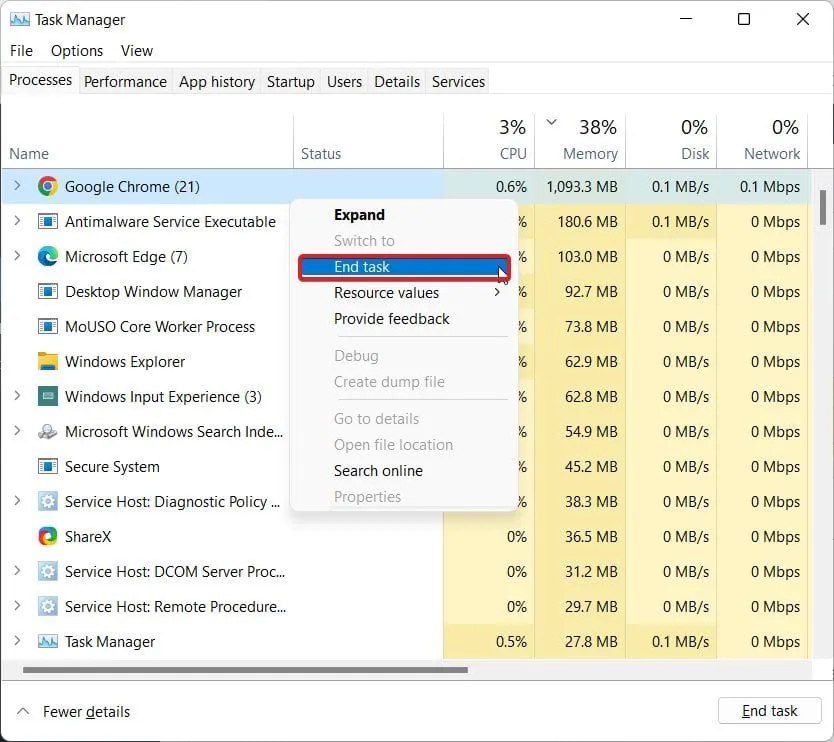
- Machen Sie dies weiterhin für alle Anwendungen, die im Hintergrund ausgeführt werden, mit Ausnahme des Datei-Explorers.
Sobald Sie dies getan haben, starten Sie Starfield und prüfen Sie, ob das Spiel abstürzt oder nicht.
Stoppen Sie die Windows-Indizierungs- und Suchdienste
Niemand sagt Ihnen das, aber es gibt bestimmte Dienste, die Sie im täglichen Gebrauch Ihres PCs oder beim Spielen nicht wirklich benötigen. Zwei der ressourcenintensivsten Dienste sind Indexierungsdienste und die Windows-Suche.
Denken Sie nicht, dass dieser Dienst für die Suchleiste auf der Windows-Schaltfläche verantwortlich ist. Das ist etwas anderes. Daher hat die Deaktivierung beider Funktionen keinen Einfluss auf die ordnungsgemäße Funktion Ihres PCs, verbessert jedoch schrittweise seine Leistung. Hier sind die Schritte, um diese beiden Dienste zu stoppen:
- Drücken Sie gleichzeitig die Tasten Windows + R , um Ausführen zu öffnen.
- Geben Sie „services.msc“ ein und drücken Sie die Eingabetaste .
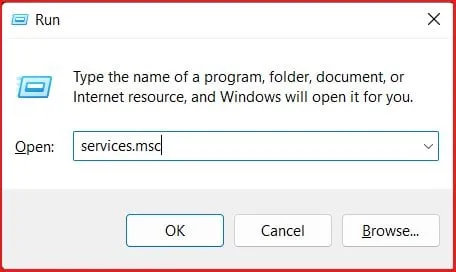
- Scrollen Sie im nächsten Fenster nach unten und suchen Sie den Windows-Suchdienst .
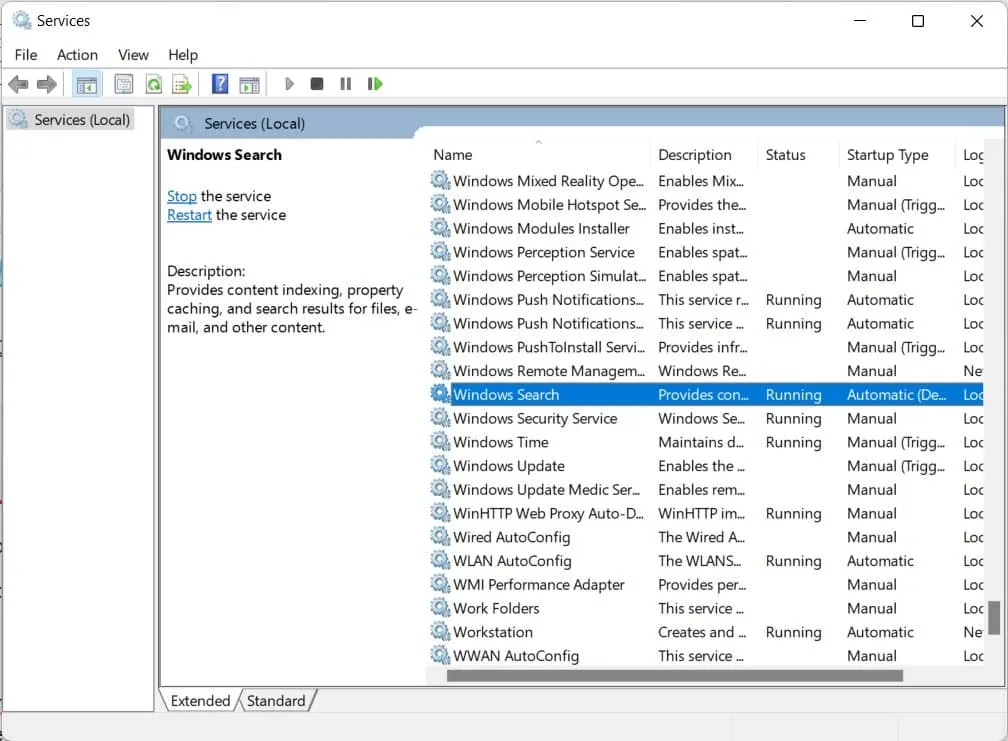
- Doppelklicken Sie darauf und wählen Sie unter Starttyp die Option Deaktiviert aus .
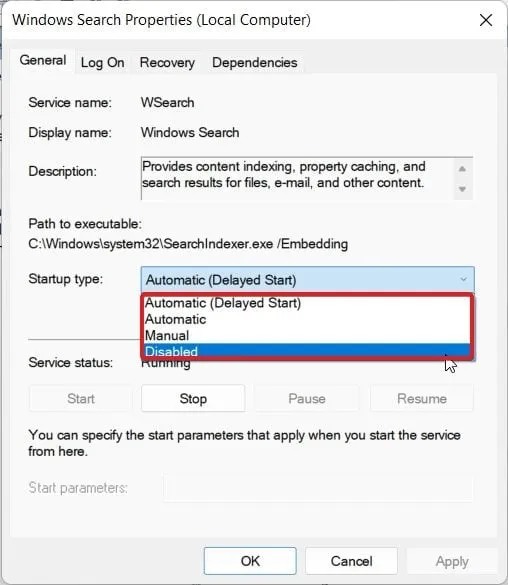
- Klicken Sie auf OK .
Dadurch werden sowohl die Windows-Suche als auch die Indizierung deaktiviert. Starten Sie Ihren PC neu, damit die Änderungen korrekt wirksam werden. Starten Sie Starfield und prüfen Sie, ob es startet oder nicht.
Suchen Sie nach DirectX und aktualisieren Sie es
Jedes neue Spiel, das heutzutage herauskommt, erfordert DirectX 12 . Obwohl dies eine Notwendigkeit ist, ist DirectX 11 alles, was Sie brauchen. Wenn Sie jedoch kein regelmäßiger Spieler sind, ist dies möglicherweise nicht auf Ihrem PC vorhanden. Hier müssen Sie vor allem DirectX installieren, damit Starfield effektiv startet und Sie spielen können.
- Drücken Sie gleichzeitig Windows + R , um das Dialogfeld „Ausführen“ zu öffnen.
- Geben Sie nun im Textbereich Folgendes ein: dxdiag und drücken Sie die Eingabetaste .
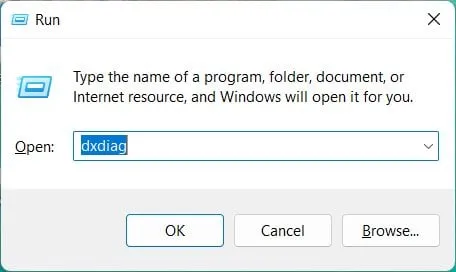
- Klicken Sie auf Ja , wenn Sie dazu aufgefordert werden.
- Überprüfen Sie nun, ob zwei Anzeige-Registerkarten verfügbar sind: Display 1 und Display 2 .
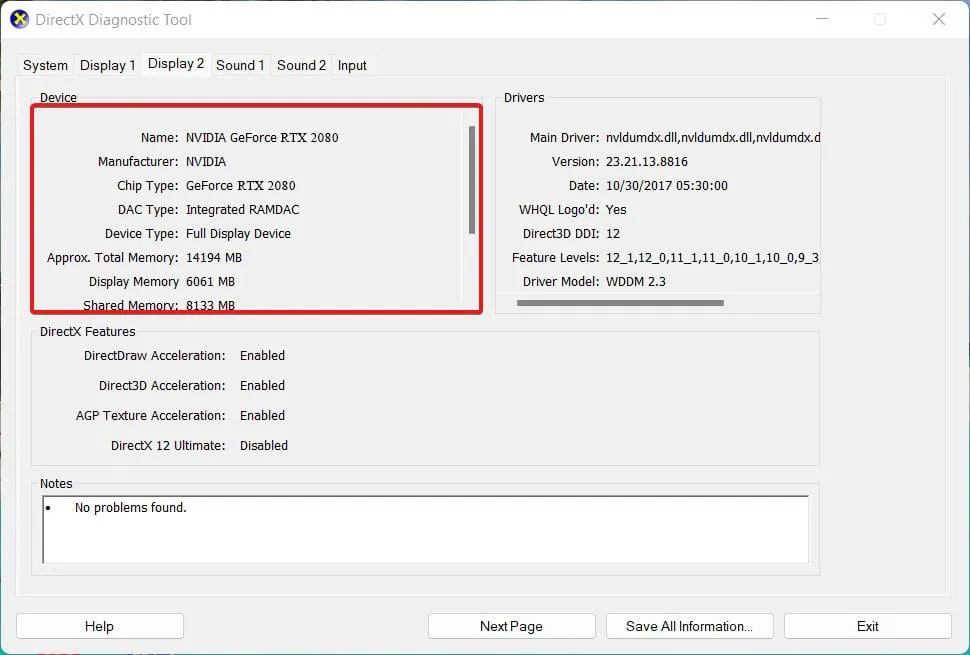
Wenn Sie feststellen, dass beide Anzeigeoptionen vorhanden sind, bedeutet das, dass auf Ihrem PC DirectX installiert ist. Wenn Starfield jedoch abstürzt, bedeutet das, dass die DirectX-Version alt ist und Sie sie aktualisieren müssen. Befolgen Sie diese Schritte, um die aktualisierte Version von DirectX zu installieren:
- Besuchen Sie die offizielle Website von Microsoft, um DirectX herunterzuladen .
- Fahren Sie nach dem Herunterladen mit der Installation fort.
- Wählen Sie während der Installation den gleichen Installationsordner wie den Installationsort des Spiels.
- Sobald die Installation abgeschlossen ist, werden Sie von Windows zum Neustart aufgefordert.
- Falls Ihr PC nicht dazu auffordert, starten Sie Ihren PC neu.
Sobald alles abgeschlossen ist, können Sie Starfield starten und prüfen, ob das Spiel geöffnet wird oder nicht. Wenn Starfield bis jetzt nicht startet, führen Sie den nächsten Fix durch.
Laden Sie Visual C++ Redistributable herunter und installieren Sie es
Wenn Starfield nicht startet und Sie DirectX installiert oder aktualisiert haben, ist es jetzt an der Zeit, sich für Visual C++ Redistributable zu entscheiden. Während Visual C++ bereits auf PCs vorhanden ist, auf denen zuvor Spiele installiert oder gespielt wurden, ist es jetzt an der Zeit, dies zu tun, wenn dies Ihr neuer PC ist und Sie noch nie etwas gespielt haben. Hier sind die Schritte zum Herunterladen und Installieren von Visual C++ Redistributable:
- Öffnen Sie Ihren Webbrowser und gehen Sie zu diesem Link.
- Jetzt sehen Sie zahlreiche Optionen zum Herunterladen von Visual C++ Redistributable. Stellen Sie sicher, dass Sie das mit x64 gekennzeichnete System herunterladen, da es sich bei Ihrem System um ein 64-Bit-System handelt.
- Doppelklicken Sie nach dem Herunterladen, um den Installationsvorgang zu starten.
- Wenn die Installation abgeschlossen ist, starten Sie Ihren PC neu, damit die Änderungen wirksam werden.
Öffnen Sie nun Starfield und prüfen Sie, ob das Spiel geöffnet wird oder einfach nicht startet. Wenn letzteres passiert, fahren Sie mit dem nächsten Fix fort.
Überprüfen Sie die Integrität der Spieledateien
Wenn Starfield auch nach so vielen Fehlerbehebungen nicht startet, können Sie sicher sein, dass ein Problem mit den Spieldateien vorliegt. Dies wird oft als Beschädigung der Spieldatei bezeichnet.
Wenn Spieldateien beschädigt werden, kann dies zu verschiedenen Problemen wie Verzögerungen, Stottern, plötzlichem Schließen oder Abstürzen führen und im schlimmsten Fall dazu führen, dass das Spiel nicht gestartet werden kann. Da Starfield nicht startet, sind die Dateien des Spiels beschädigt. Hier sind die Schritte, um die Integrität von Spieledateien zu überprüfen :
- Öffnen Sie Steam .
- Klicken Sie nun auf Bibliothek .
- Wählen Sie Sternenfeld aus .
- Klicken Sie mit der rechten Maustaste darauf und klicken Sie dann auf Eigenschaften .
- Klicken Sie nun auf die Registerkarte Lokale Dateien .
- Klicken Sie abschließend auf „Integrität der Spieledateien überprüfen“ .
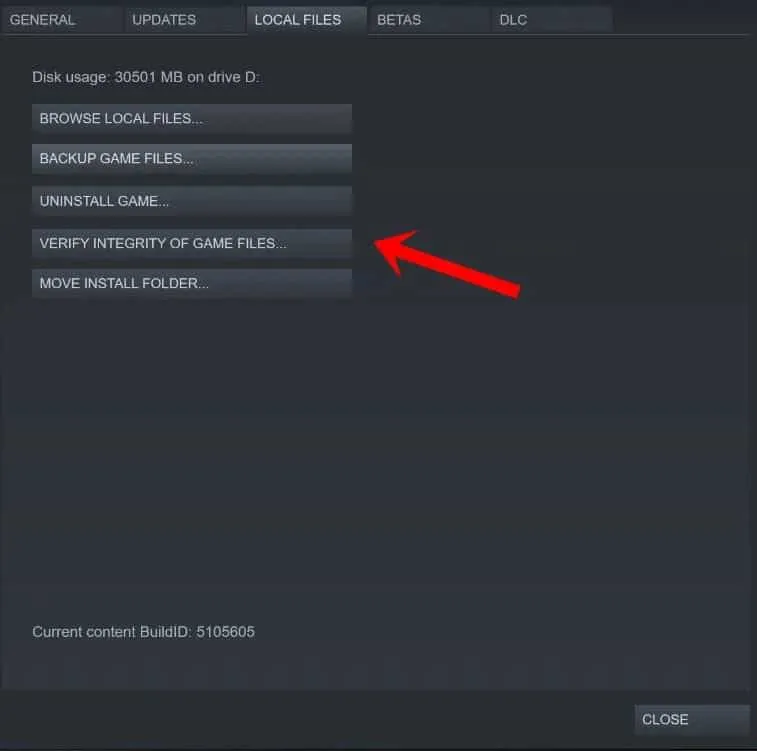
Die Überprüfung der Integrität von Spieledateien ist ein langwieriger Prozess. Abhängig vom Ausmaß der Beschädigung und Ihrer Internetgeschwindigkeit kann es einige Zeit dauern. Sobald der Vorgang abgeschlossen ist, werden Sie benachrichtigt. Starten Sie danach Ihren PC neu und starten Sie dann das Spiel, um zu sehen, ob das Spiel startet oder nicht.
Alternativlösungen
Wenn die oben genannten Schritte nicht funktionieren, verlieren Sie nicht die Hoffnung. Es gibt noch einige alternative Lösungen, die Sie ausprobieren können.
Ich suche Hilfe in Foren
Manchmal kommen die besten Lösungen aus der Community. Versuchen Sie, Hilfe in Foren und Social-Media-Gruppen zu suchen, in denen Mitspieler ihre Erfahrungen und Lösungen austauschen.
Kontaktaufnahme mit dem Kundendienst
Wenn Sie immer noch nicht weiterkommen, wenden Sie sich an den Kundensupport. Möglicherweise können sie eine Lösung anbieten oder Ihnen zumindest Hinweise zum weiteren Vorgehen geben.
Das Fazit
Nun, das ist alles, was wir hier darüber wissen, wie Sie das Problem beheben können, dass Starfield nicht startet. Wir hoffen, dass dieser Leitfaden Ihnen geholfen hat. Wenn Sie noch Zweifel oder Fragen haben, hinterlassen Sie bitte unten einen Kommentar.
Denken Sie daran, dass es nicht möglich ist, dass das Spiel einfach nicht startet. Es sollte einen Fehlercode oder eine Benachrichtigung ausgeben. Wenn Ihr Problem daher nicht gelöst ist, auch nachdem Sie die Anleitung befolgt haben, stellen Sie sicher, dass Sie einen Kommentar zu diesem spezifischen Fehlercode hinterlassen, damit wir Ihnen weiterhelfen können.
- Fix: Baldur’s Gate 3 startet nicht oder lädt nicht auf dem Start-PC
- So beheben Sie, dass Elden Ring nicht startet oder nicht geladen wird
- Die 8 besten Möglichkeiten, das Problem, dass Starfield immer wieder abstürzt, effektiv zu beheben!
- Fix: Das Texas Chain Saw Massacre wird nicht gestartet
- Fix: Armored Core 6 Fires of Rubicon startet nicht auf dem PC
- So beheben Sie, dass Starfield auf dem Ladebildschirm auf PC, PS5 und Xbox hängen bleibt
- Fix: Probleme mit niedrigen FPS, Stottern, Einfrieren oder Verzögerungen bei Starfield
Schreibe einen Kommentar